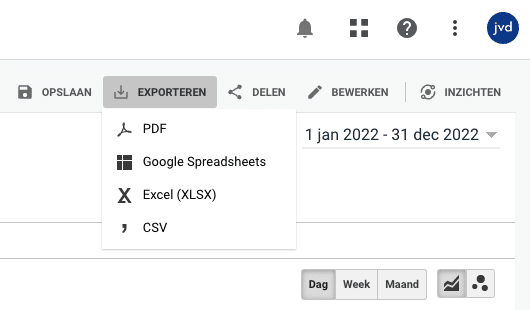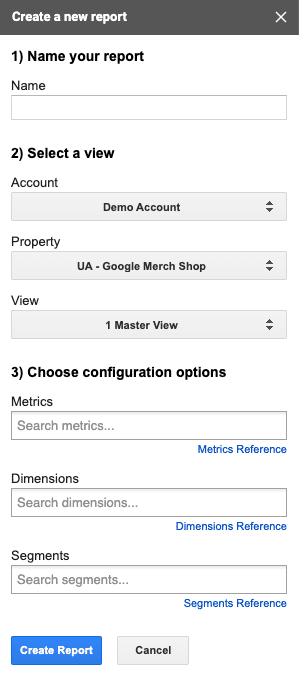We zijn al een tijdje over op Google Analytics 4, afgekort tot GA4. Maar de oude data in zijn voorganger, Universal Analytics, is nog altijd in te zien. Dat gaat veranderen. En wel op 1 juli 2024. Google heeft aangekondigd dat de UA data vanaf dat moment niet meer in te zien is. Wil je inzichten bewaren, dan zit er niets anders op dan een back-up te maken van je gegevens. Hoe? Dat leggen we je uit.
Waarom UA data opslaan?
Het was voor veel mensen wel even wennen, van de oude interface in Universal Analytics naar het nieuwe omgeving in GA4. Nog altijd vinden er regelmatig wijzigingen plaats aan de GA4 vormgeving en worden knoppen verplaatst of hernoemd. Maar al met al went het snel, althans vinden wij.
Wel blijft het wat behelpen als het gaat om het vergelijken met historische data, aangezien je daarvoor in veel gevallen moet switchen naar UA. En dat kan dus straks niet meer. Het voordeel is dat iedereen hiermee te maken heeft. En kunnen veel bedrijven terugvallen op data uit hun eigen CRM. Dus waarom zou je de oude gegevens uit Universal Analytics opslaan? De meeste CRM’s laten niet de ervaringen op de site zien, maar alleen de conversies of het aantal (nieuwe) klanten. Wil je bijvoorbeeld weten hoe een specifieke landingspagina het in 2019 deed, dan geeft Google Analytics die inzichten. Los daarvan, baat het niet, dan schaadt het niet. Toch?

Google Analytics UA gegevens opslaan
Er zijn meerdere wegen die naar Rome leiden. En er zijn meerdere manieren om de Google Analytics gegevens op te slaan. Betaalde én gratis opties. In dit artikel benoemen we twee gratis varianten. Die vragen om iets meer handmatig werk dan de betaalde opties, maar ze werken net zo goed.
Optie 1: Rapporten downloaden
De eenvoudigste manier om UA data op te slaan is door de rapporten te downloaden vanuit Google Analytics zelf. Houd er rekening mee dat het een tijdrovend klusje is, aangezien je ieder rapport afzonderlijk moet exporteren.
Stap voor stap:
- Open het rapport dat je wilt downloaden (bijvoorbeeld acquisitie > alle verkeer > kanalen)
- Selecteert de periode die je wilt opslaan
- Kies voor de juiste instellingen (zoals doelen of e-commerce)
- Klik tot slot onder het kopje ‘Exporteren’ op de gewenste bestandsindeling (PDF, Google Spreadsheets, Excel of CSV)
- Deze stappen volg je voor ieder rapport dat je wilt exporteren
Optie 2: Opslaan in Google Spreadsheets
De tweede optie is door gebruik te maken van de Google Spreadsheets Add-on. Dit vraagt om iets meer aandacht en is een precies werkje, maar is een erg mooie manier om je oude data op te slaan.
Stap voor stap:
- Open een nieuw Google Spreadsheet bestand en geef het een naam
- Klik in het menu op ‘Uitbreidingen’ > ‘Add-ons’ > ‘Add-ons toevoegen’
- Zoek naar ‘Google Analytics’ en installeer de add-on met de naam ‘Google Analytics’.
- Zodra je de add-on geïnstalleerd hebt, ga je opnieuw naar ‘Uitbreidingen’. Klik daar nu op de add-on die je zojuist hebt toegevoegd: ‘Google Analytics’. En klik op ‘Create new report’.
- In het venster dat opent volg je de stappen. Je geeft het document een naam, koppelt de Spreadsheet met het juiste UA account en selecteert zelf de statistieken en dimensies (tip: begin met slechts een paar dimensies, zoals datum en sessies). Vervolgens klik je op ‘Create Report’.
- Er is nu een werkblad aan je Spreadsheet toegevoegd met de naam ‘Report Configuration’. Hier kun je de waarden aanpassen naar je eigen smaak. Heb je in de vorige stap voor datum gekozen, dan kun je die in dit werkblad aanpassen naar bijvoorbeeld 2019-01-01 tot 2020-01-01. Ook de dimensies kun je in het veld in een andere volgorde zetten.
- Zodra je tevreden bent met de instellingen ga je in het menu naar ‘Uitbreidingen’ en kies je bij de add-on van ‘Google Analytics’ voor ‘Run reports’. Een nieuw werkblad is nu toegevoegd.
- Deze stappen volg je voor ieder rapport dat je wilt exporteren
Google heeft hier ook zelf een mooie (Engelstalige) handleiding voor geschreven.
Hulp nodig bij het exporteren?
Heb je hulp nodig bij het exporteren van je data? JVDmedia kan je hiermee helpen. Maar voor alles geldt, begin er niet te laat mee en doe eerst een aantal testrondjes. Je zult zien dat je er steeds handiger mee wordt!
Inspiratie
Inhaakkalender 2025 downloaden
Volop inspiratie voor je socials, campagnes en content met de enige echte JVDmedia inhaakkalender!